
Ez a szoftver folyamatosan futtatja az illesztőprogramokat, így biztonságban lesz az általános számítógépes hibáktól és a hardverhibáktól. Ellenőrizze az összes illesztőprogramot most 3 egyszerű lépésben:
- Töltse le a DriverFix alkalmazást (ellenőrzött letöltési fájl).
- Kattintson a gombra Indítsa el a szkennelést hogy megtalálja az összes problémás illesztőprogramot.
- Kattintson a gombra Frissítse az illesztőprogramokat új verziók beszerzése és a rendszer hibás működésének elkerülése érdekében.
- A DriverFix alkalmazást letöltötte 0 olvasók ebben a hónapban.
A Windows 10 tartalmaz egy beépített Lemezkarbantartó segédprogramot, amely lehetővé teszi a lemez karbantartását a nem kívánt fájlok eltávolítása a merevlemezről. Néha a Lemezkarbantartó segédprogram futtatása közben elakadhat a fájlok beolvasása vagy tisztítása közben. A Windows 10 felszabadítja a beragadt helyet egy gyakori probléma, mivel láthatja, hogy a hasonló problémákkal küzdő felhasználók segítséget keresnek a Microsoft közösségi fórumok.
A Windows „felszabadítja a helyet” a Windows frissítési fájljainak megtisztításakor - megoldódott ez valaha?ez az Msft újabb bontott funkciója? Sok régebbi kérdést látok ezzel kapcsolatban, de nincs valódi válasz, és nyilvánvalóan az Msft nem tett semmit az általuk létrehozott probléma megoldása érdekében. Ez egy W10-es gépen van frissítve a W7-től. Kipróbáltam a W frissítés hibaelhárítását, de ez nem tesz semmit
Kövesse az ebben a cikkben szereplő hibaelhárítási tippeket a Windows 10 helyének felszabadításával kapcsolatos problémák megoldásához.
Hogyan lehet kijavítani a beragadt Windows 10 szabad helyet?
1. Kapcsolja ki a Storage Sense funkciót
- Kattintson Rajt és válassza ki Beállítások.
- Kattintson Rendszer.
- A bal oldali ablaktáblán kattintson a gombra Tárolás.
- Görgessen le a Tárolási érzék szakasz.
- Kikapcsolni Tárolási érzék ha be van kapcsolva.
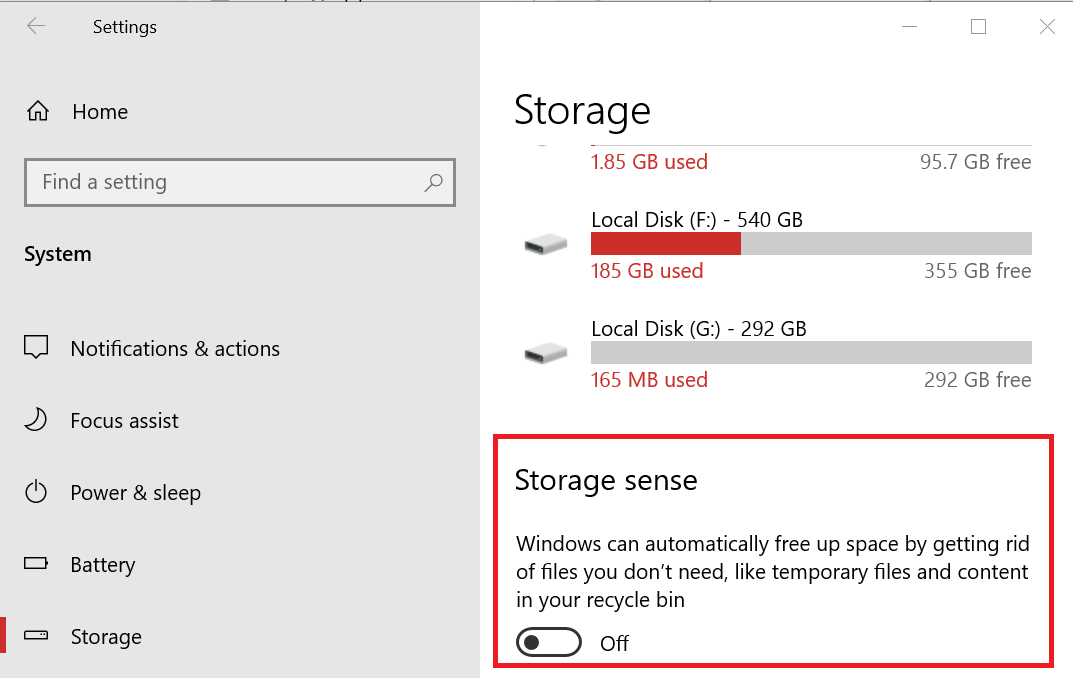
- Bekapcsolt állapotban a Storage Sense lehetővé teszi a Windows számára, hogy automatikusan felszabadítsa a helyet a nem kívánt fájlok törlésével. Időnként azonban ütközést okozhat a Lemezkarbantartó segédprogrammal.
- A Storage Sense letiltása után próbálja meg manuálisan futtatni a Lemezkarbantartó eszközt, és ellenőrizze, hogy a probléma megoldódott-e.
7 legjobb felhőalapú tároló alkalmazás a Windows 10 rendszerhez
2. Futtassa a Windows Update hibaelhárítót
- Kattintson Rajt és válassza ki Beállítások.
- Válassza a lehetőséget Frissítés és biztonság.
- Kattintson Hibaelhárítás.
- Görgessen lefelé, és kattintson a gombra Windows Update majd kattintson a gombra Futtassa a hibaelhárítót.
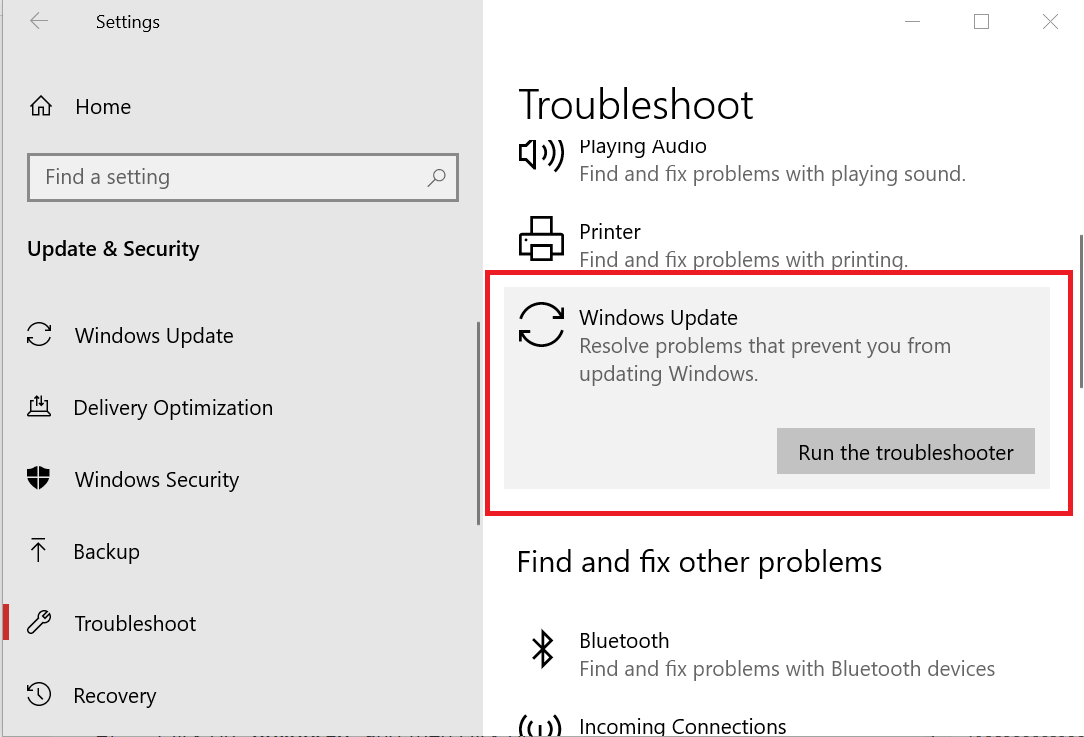
- A Windows megvizsgálja a rendszert a Windows frissítési fájljaival kapcsolatos problémák esetére, és szükség esetén kijavítja azokat.
- Futtassa újra a Lemezkarbantartó eszközt, és ellenőrizze az esetleges fejlesztéseket.
3. Futtassa a Rendszerfájl-ellenőrzőt
- Ha a probléma továbbra is fennáll, futtassa a beépített System File Checker segédprogramot a rendszerfájlok sérüléseinek és javításainak kereséséhez.
- típus cmd a keresősávban.
- Kattintson a jobb gombbal a gombra Parancssor és válassza ki Futtatás rendszergazdaként.
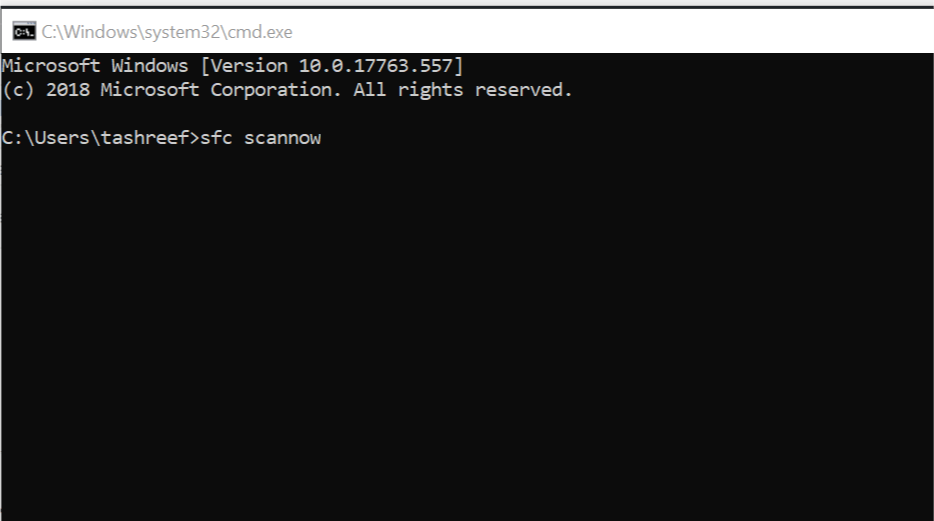
- A Parancssor típusba írja be a következő parancsot, majd nyomja meg az gombot Belép.
sfc / scannow - Várja meg, amíg a Rendszerfájl-ellenőrző átvizsgálja a rendszert és kijavítja a problémákat.
- Indítsa újra a rendszert, és ellenőrizze az esetleges fejlesztéseket.
4. A Windows Update fájlok kézi törlése
- Ha a Windows 10 Lemezkarbantartó segédprogram elakadt a Windows 10 frissítő fájlok tisztításakor, megszakíthatja a jelenlegi tisztítási folyamatot, és megpróbálhatja manuálisan törölni a fájlokat.
- Mielőtt folytatná, győződjön meg róla hozzon létre egy visszaállítási pontot.
- Megszakítja a Tisztítsd meg folyamat a Feladatkezelő.
- Nyissa meg a Fájlkezelőt, és keresse meg a következő helyet:
C: -> Windows -> SoftwareDistribution -> Letöltés - Törölje az összes fájlt a Letöltés mappában.
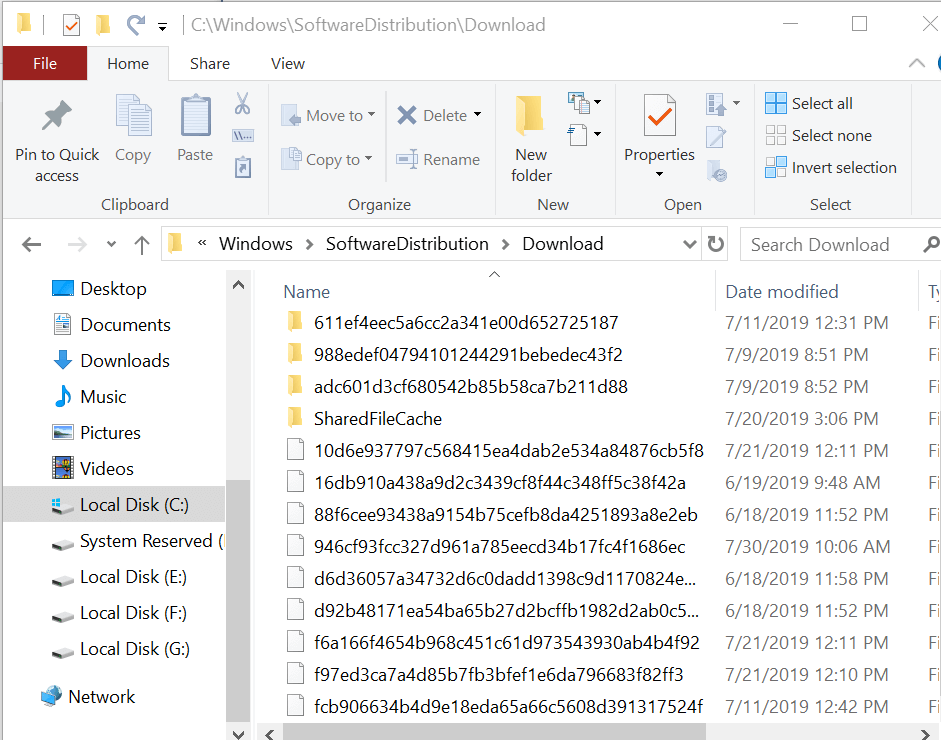
- Miután törölte a fájlokat, tisztítsa meg a Lomtárból is, ha nem akarja, hogy helyet foglaljon a merevlemezén.
KAPCSOLÓDÓ TÖRTÉNETEK, AMELYEK SZERETNEK
- A meghajtó tömörítése a lemezterület megtakarítása érdekében a Windows 10 rendszerben
- A Lemezkarbantartó problémák kijavítása Windows 10, 8.1 rendszeren
- A merevlemez-terület felszabadításának legjobb módjai a Windows 10 rendszerben

![[Javítva] A Lemezkarbantartó nem működik / összeomlik Windows 10 rendszeren](/f/7707648d6bc9469d845d6f1788dc1ce9.jpg?width=300&height=460)
